
Cách gộp 2 trang thành 1 trang trong Word
Trong quá trình học tập và làm việc, sử dụng máy in và Word để làm công cụ in ấn là điều không thể thiếu. Trong một số trường hợp bạn cần phải thu nhỏ tài liệu về kích thước tùy mục đích sử dụng. Bài viết dưới đây sẽ hướng dẫn bạn cách gộp 2 trang thành 1 trang trong Word trên máy tính một cách đơn giản.
Video dưới đây hướng dẫn bạn cách gộp 2 trang trên cùng trang Word để xem 1 lúc được nhiều trang hơn:
1. Cách gộp 2 trang trên cùng 1 trang Word
Bước 1: Mở file Word
Tiến hành mở file Word mà bạn cần gộp trang sau đó nhấn vào tab View.
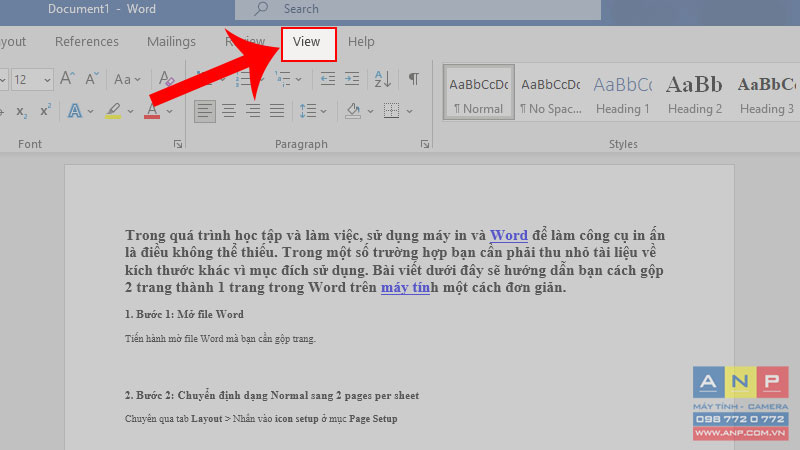
Bước 2: Gộp 2 trang thành 1 trên cùng trang Word
Tại mục Print Layout > Chọn Multiple Pages.
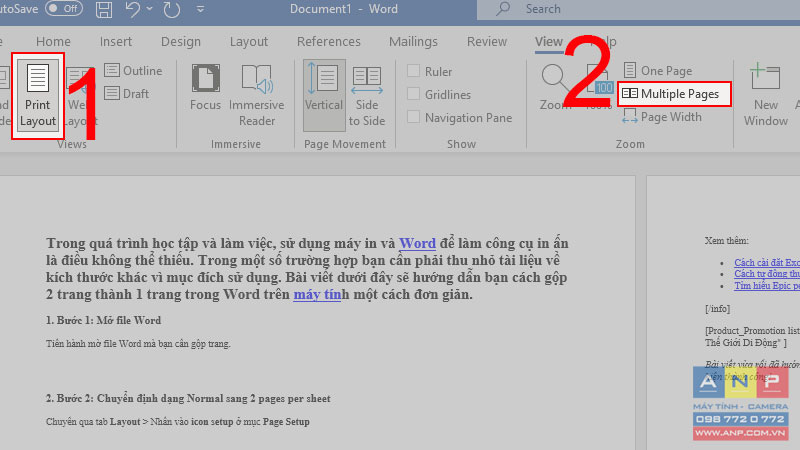
Và đây là kết quả.
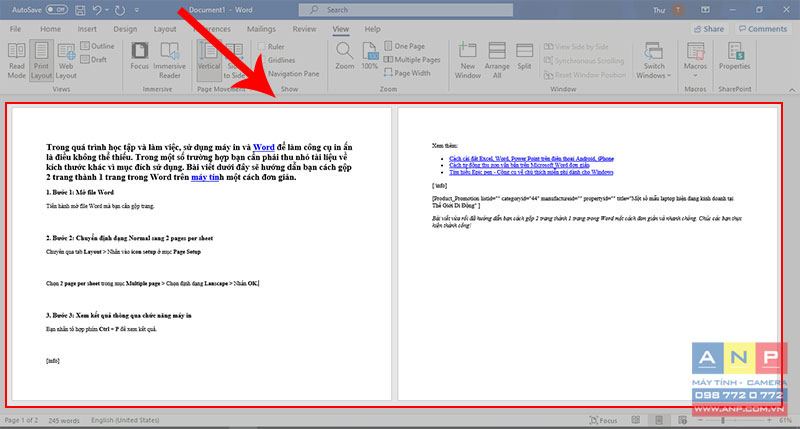
Hoặc bạn có thể chuyển về thành 1 trang bằng cách nhấn vào One Page.
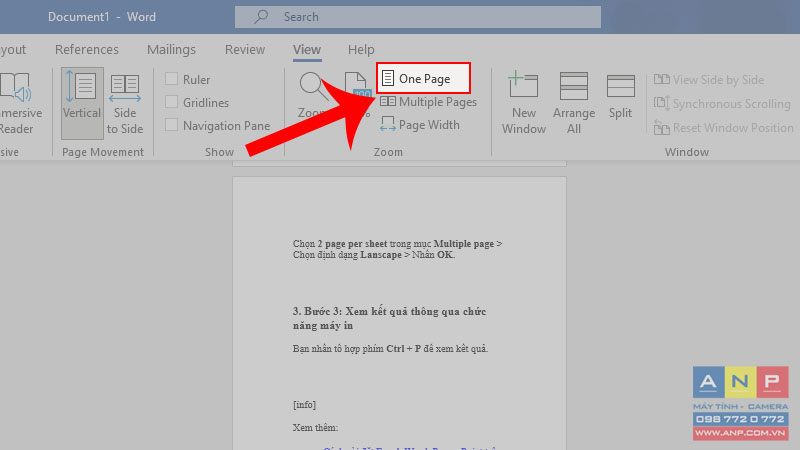
Video dưới đây hướng dẫn bạn cách gộp 2 trang trên cùng trang Word để in 2 trang trên 1 mặt:
2. Cách gộp 2 trang thành 1 cho việc in ấn
Bước 1: Mở file Word
Bước 2: Chuyển định dạng Normal sang 2 pages per sheet
Chuyển qua tab Layout > Nhấn vào icon setup ở mục Page Setup.
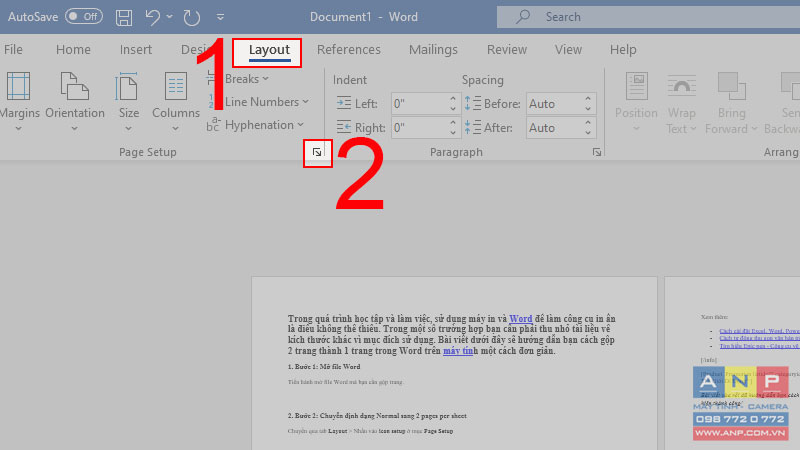
Chọn định dạng Landscape > Chọn 2 pages per sheet trong mục Multiple page > Nhấn OK.
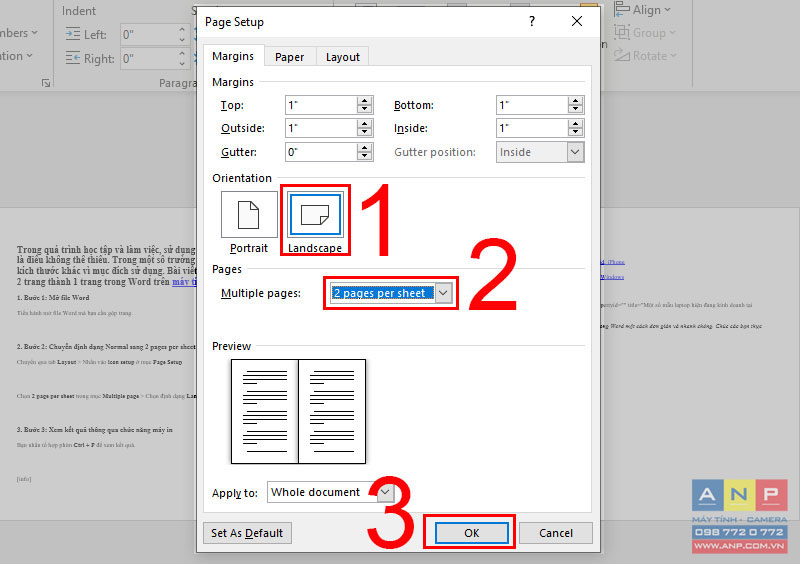
Bước 3: Xem kết quả thông qua chức năng máy in
Nhấn phím Ctrl + P để xem kết quả.
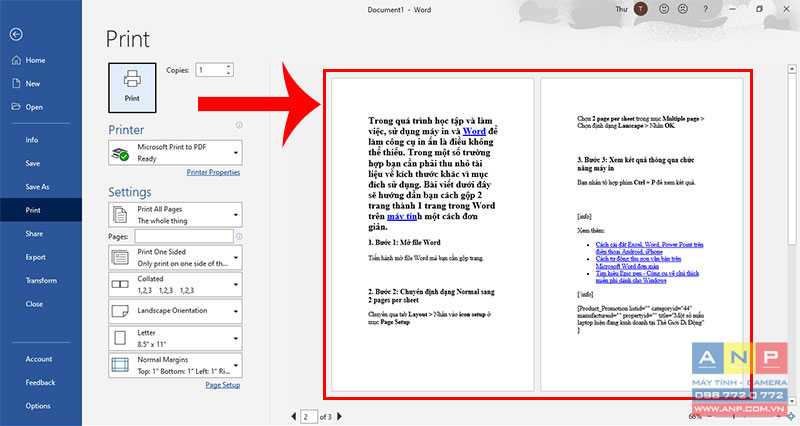
Sau khi đi in 2 trang sẽ được gộp lại và in ra giống như bên trên.
Bài viết vừa rồi đã hướng dẫn bạn cách gộp 2 trang thành 1 trang trong Word một cách đơn giản và nhanh chóng. Chúc các bạn thực hiện thành công!







































